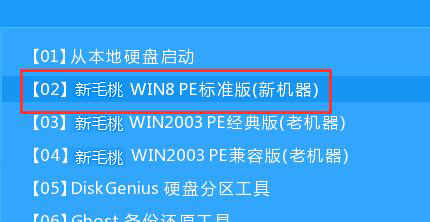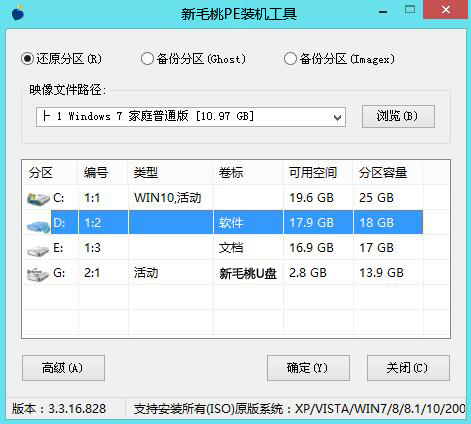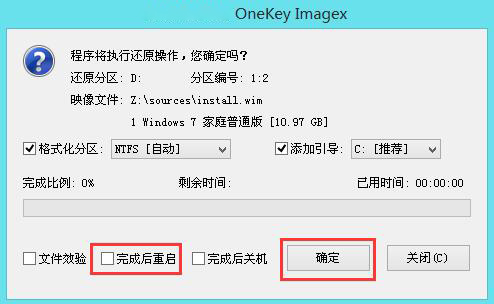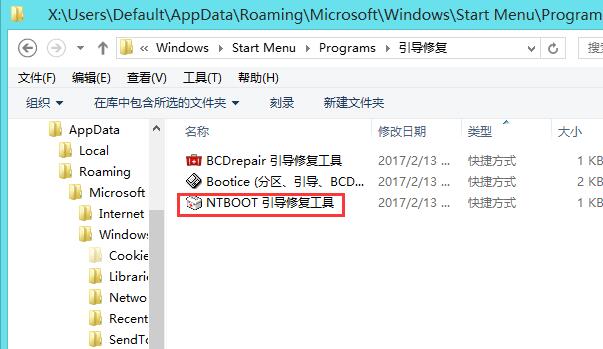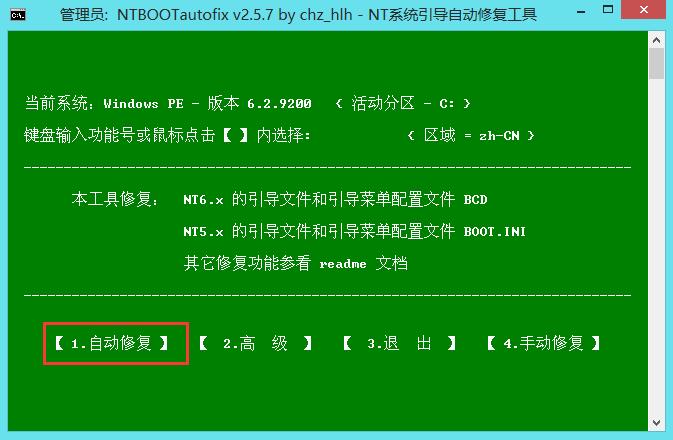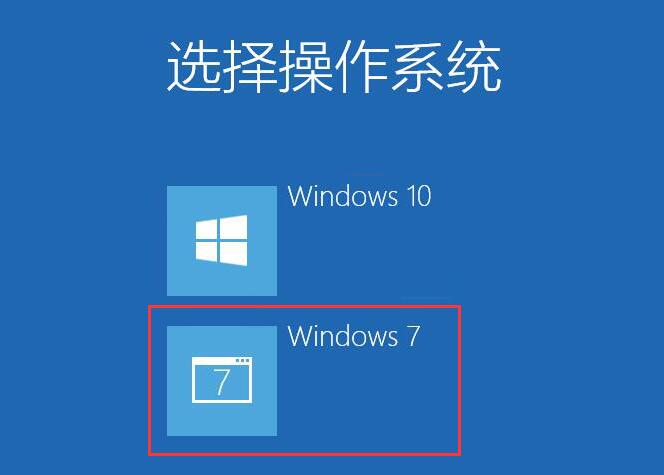新买的电脑预装了win10系统,但win10对于有些游戏兼容性不是很好,总是会出现打不开或者是很卡顿的情况,导致游戏无法正常运行,就想在win10系统下再装个win7系统来玩游戏,那win10win7双系统怎么安装呢?下面给大家分享win10下装win7双系统安装教程。
准备工作:
①制作一个最新版u助手u盘启动盘;
步骤:
1、在主菜单界面用键盘方向键“↓”将光标移至“【02】u助手Win8PE标准版(新机器)”,回车确定,如图所示:
2、在u助手PE装机工具窗口中,点击浏览将win7系统添加进来,选择D盘为系统盘,点击确定即可,如图所示:
3、然后在窗口中,取消勾选完成后重启,点击确定进行还原操作,如图所示:
4、还原结束,打开所有程序→引导修复→NTBOOT引导修复工具,如图所示:
5、根据界面提示,选择自动修复即可,如图所示:
6、随后重启电脑,在启动菜单中选择win7系统进行安装即可,如图所示:
以上就是win10下装win7双系统的操作步骤,有需要进行这样操作的用户可以参考文中方法进行尝试,希望今天的分享对大家有所帮助。
责任编辑:u助手:http://www.uzhushou.cn